创意把可爱猫咪与蜜蜂合成到一起 ps动物合成实例
享设计 人气:0ps动物合成实例:创意把可爱猫咪与蜜蜂合成到一起,可爱蜂猫创意合成。合成效果看上去非常有意思,个性十足,通过学习我们可以掌握换头术,移花接木等相关合成技巧,推荐给大家练习一下!效果图

步骤 01 导入素材
首先挑选两张颜色、光影、质感相近并且清晰度高的生物照片,作为主图像的照片最好带有一点环境背景。选择好图片后,将其导入PS中,首先点开副图片,即猫猫图片,将其进行复制【快捷键Ctrl+J】,然后鼠标右键将图层转换为【智能对象】,蜜蜂图片同样处理。
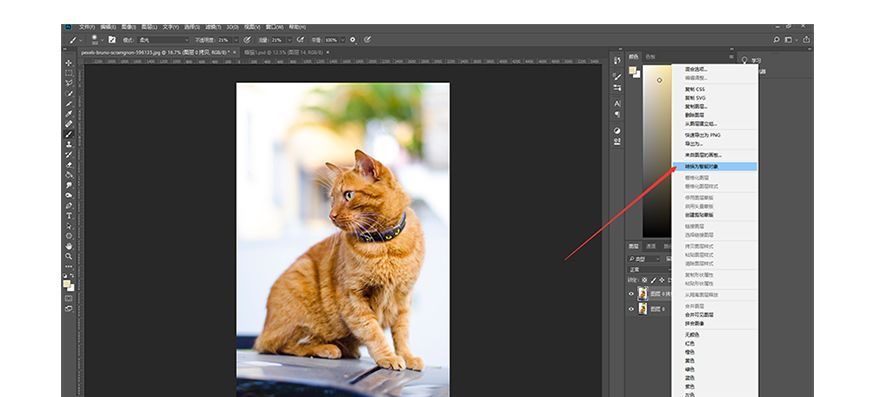
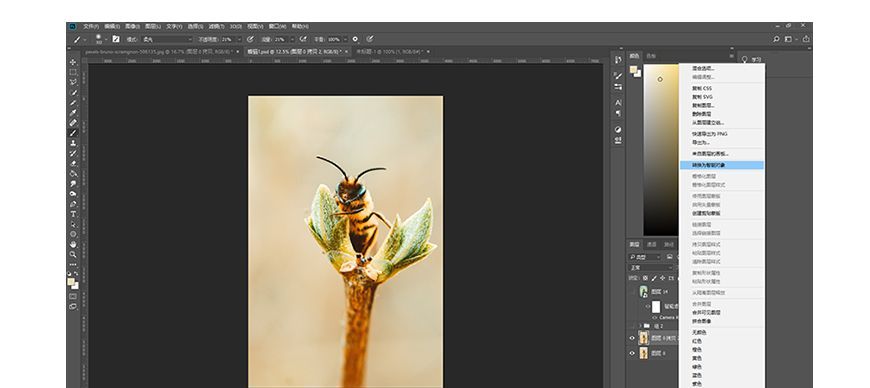
步骤 02 抠图拼接
2.1 将猫猫图片进行抠图,抠出猫猫的上半身,以便与蜜蜂融合。然后将其转化为智能对象,命名为猫头,并将猫头移动至蜜蜂图片画布中。
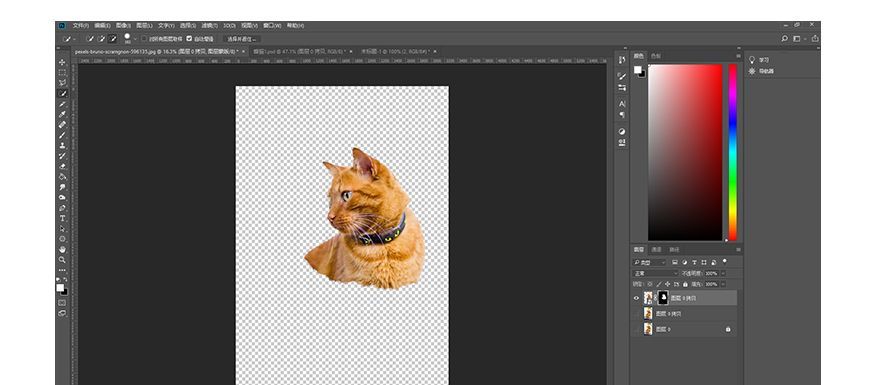
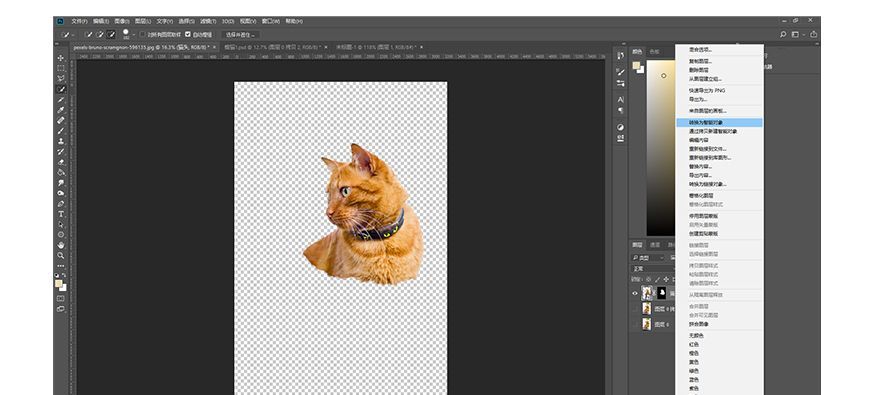
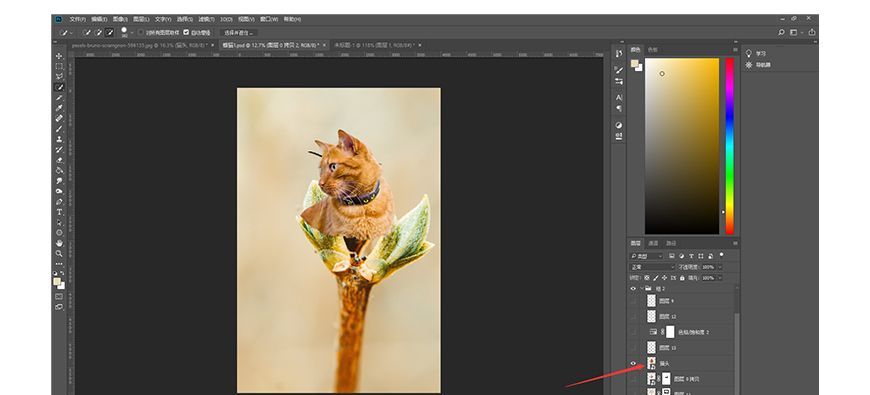
2.2 将猫头图片缩小旋转【快捷键Ctrl+T】,调整位置使猫猫头部与蜜蜂身体衔接和谐,点击蜜蜂图层,选择工具栏里的矩形选框工具【快捷键M】,再图层正上方框选一个矩形并Ctrl+J进行复制,并将复制图层命名为遮盖,Ctrl+T将此图层向下移动遮住蜜蜂的上半身,选定的矩形尽量大一点。
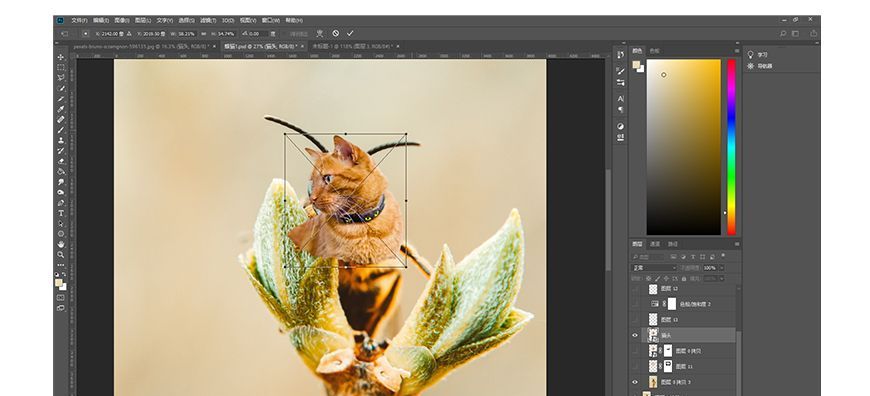
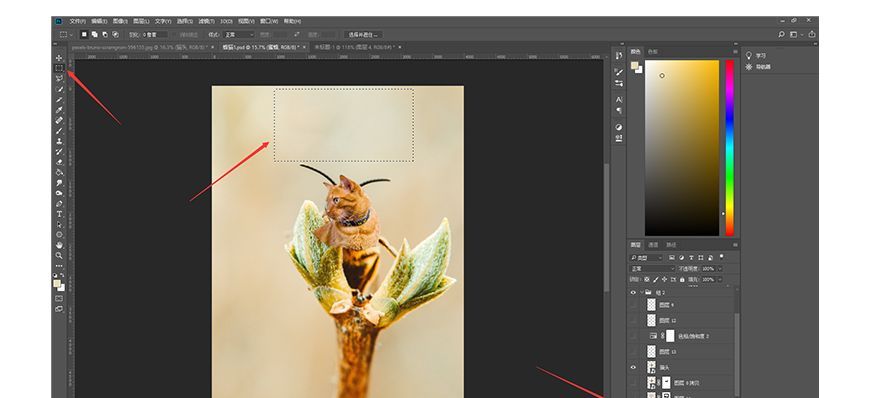
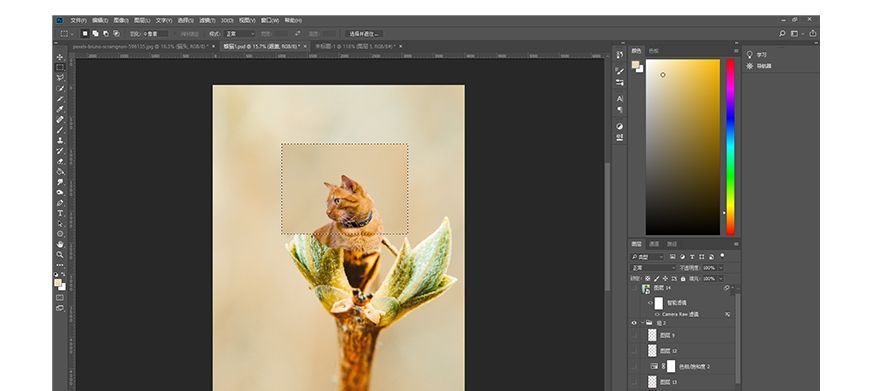
2.3 给遮盖图层增添蒙版,然后点击画笔工具【快捷键B】,选用柔边圆黑色笔刷,将四周边缘涂抹,抹去边缘生硬的部分,再用硬边缘白色画笔将遮住的植物部分显现出来,涂抹过程中可以适当调整笔刷大小和不透明度及流量,并来回切换柔边圆和硬边圆笔刷使其与背景融合的更自然(若是遮盖太小不好涂抹,可Ctrl+T调整其大小)。
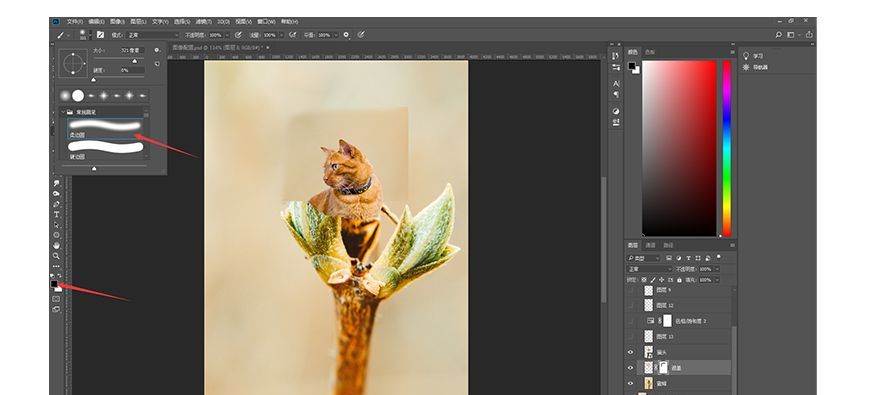
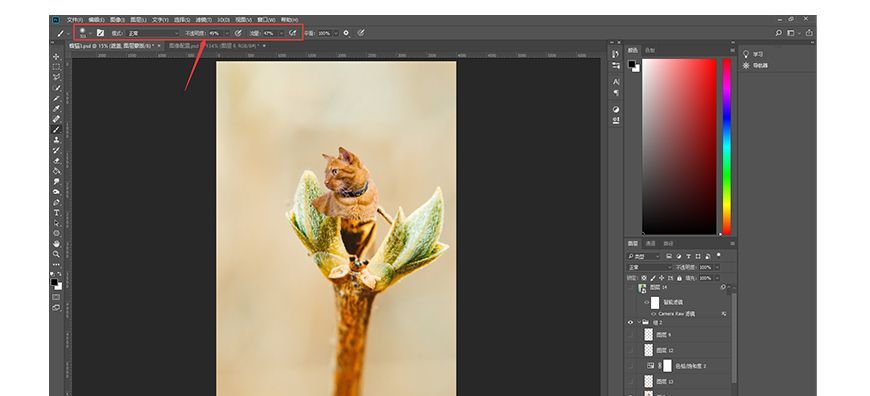
2.4 为猫头图层添加蒙版,并用画笔工具将猫头项圈以下部分抹去,使猫头能与蜜蜂身体融合自然,这一过程中,可以对猫头和遮盖的蒙版图层用黑白两色画笔反复涂抹,并用Ctrl+T调整图层大小和角度,使其细节边缘融合自然。
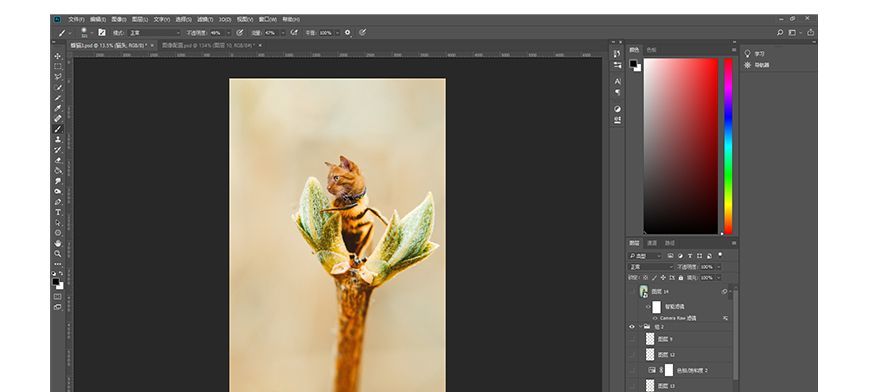
步骤 03 增加滤镜
点击图像-调整-色阶【快捷键Ctrl+L】及色相/饱和度【快捷键Ctrl+U】调整猫头图层颜色使其与蜜蜂身体融洽,再点击滤镜-杂色-增加杂色及Camera Raw滤镜【快捷键Shift+Ctrl+A】,为猫头增加细节。
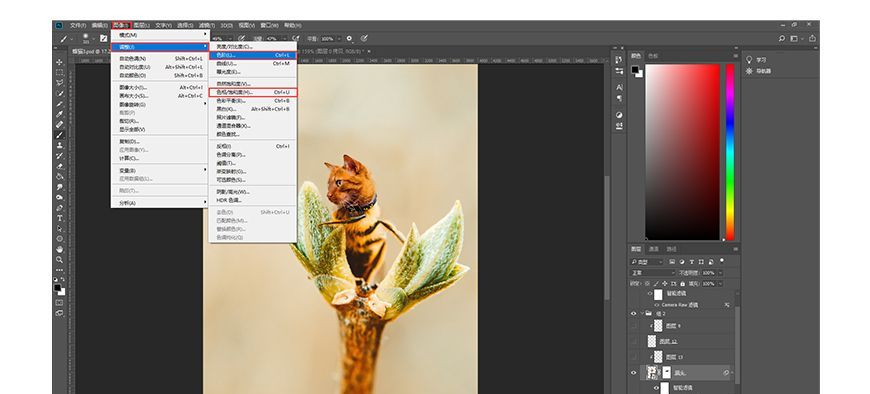
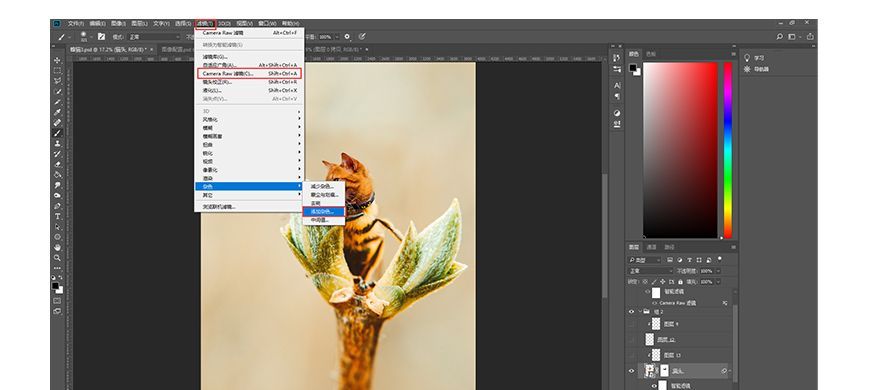
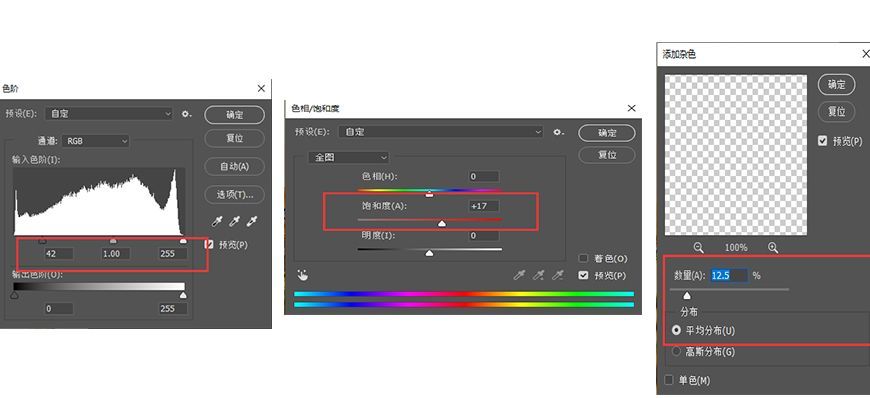
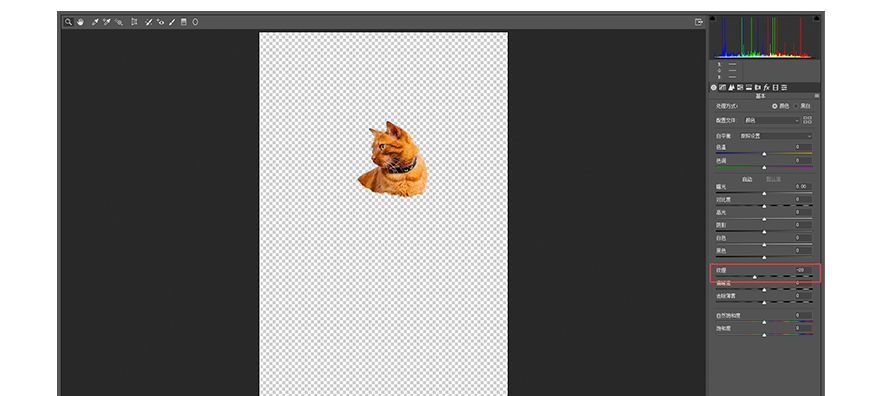
步骤 04 增加光影
4.1 Ctrl+N新建图层,鼠标右键创建剪切蒙版,选择画笔工具,用柔边圆笔刷,40%左右的流量和不透明度,颜色选择纯白,再讲图层模式改为柔光,画出猫头高光部分,使其光影分布于蜜蜂一致。
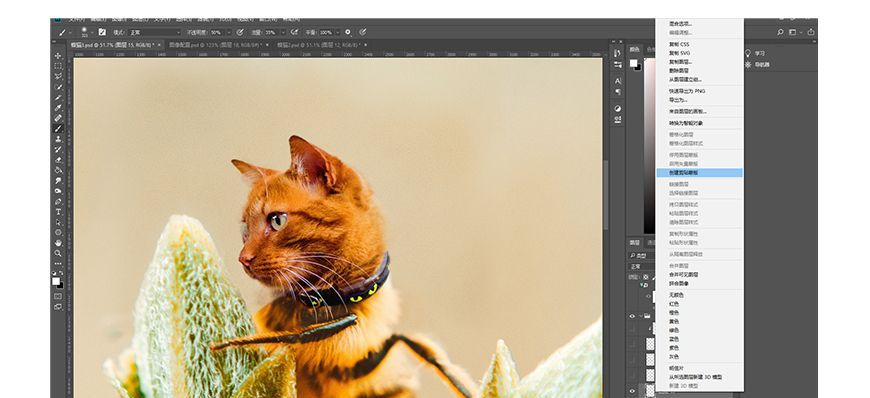
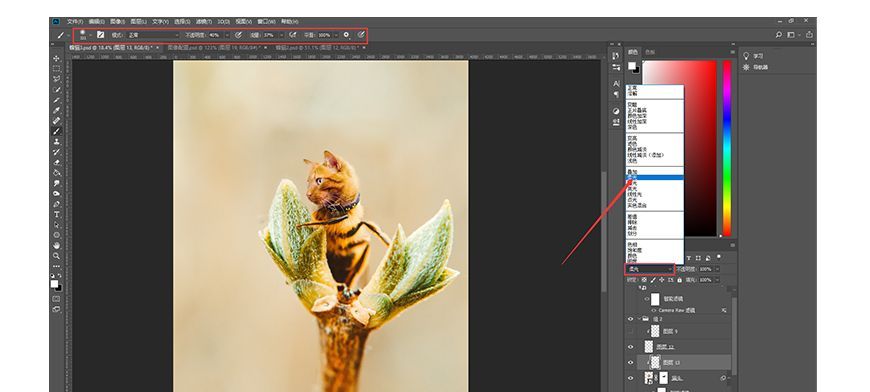
4.2 如果想要细节更丰富一点,可以再Ctrl+N创建新图层,点击画笔工具,选用动物毛发笔刷,再用吸管工具吸取蜜蜂同侧的毛发颜色,使猫头更加毛茸茸,如果觉得新增的毛发颜色不够亮,可同上一步,创建柔光模式的剪切图层,用柔边圆白色笔刷增加高光。
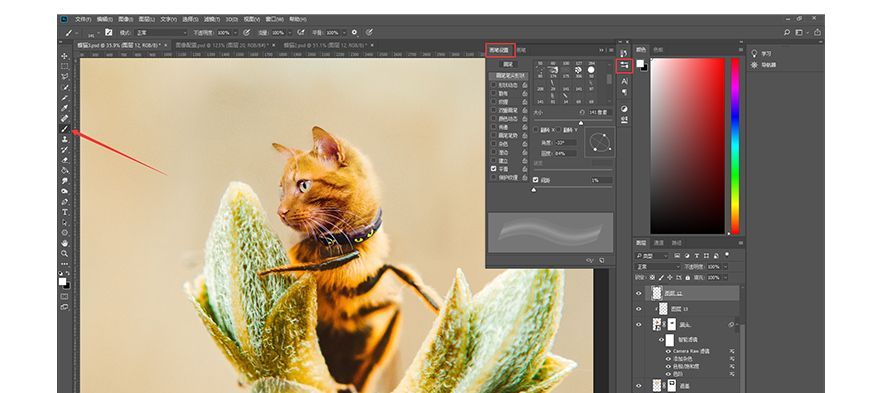
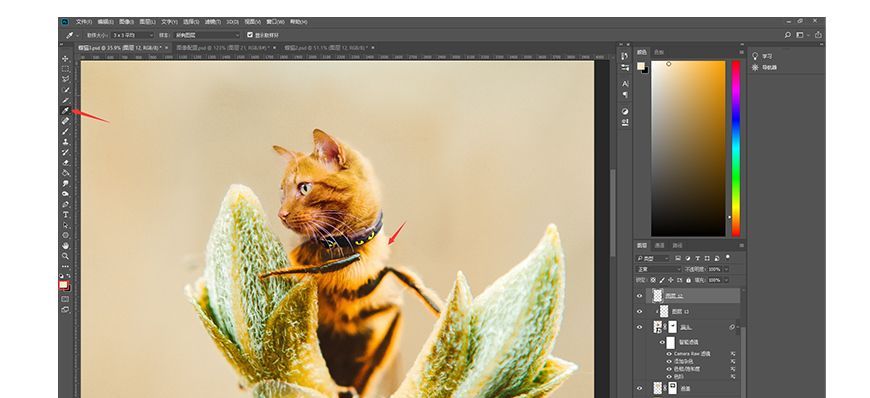
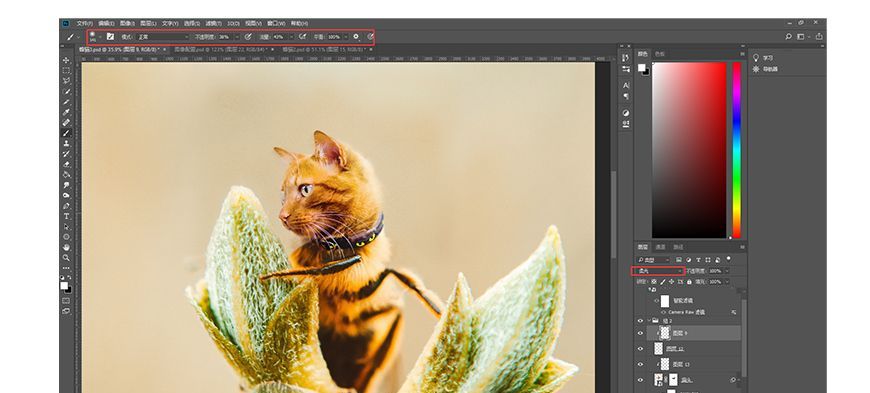
步骤 05 滤镜调色
5.1 打开Camera Raw滤镜,对图片的明暗和整体色调做出调整。
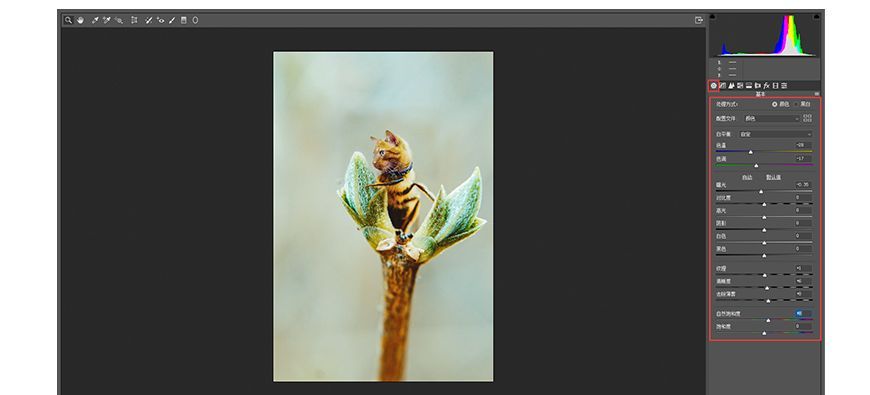
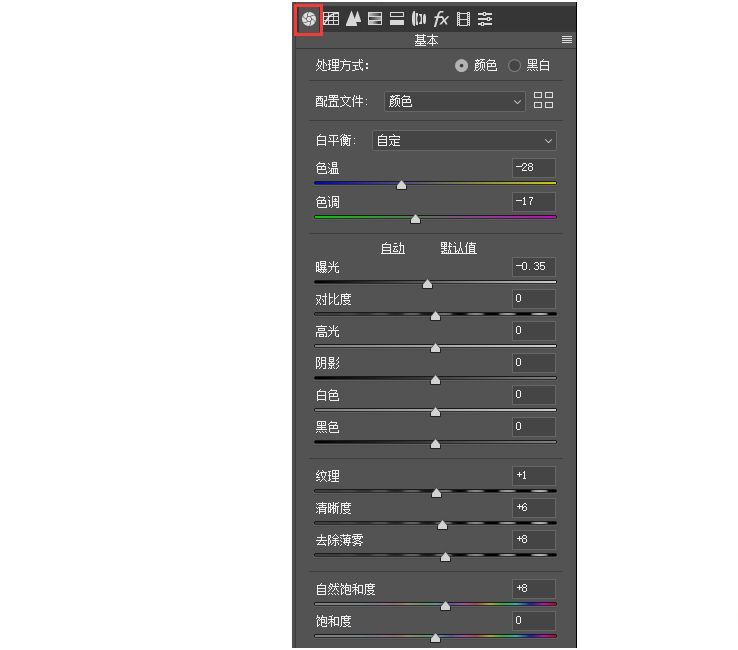
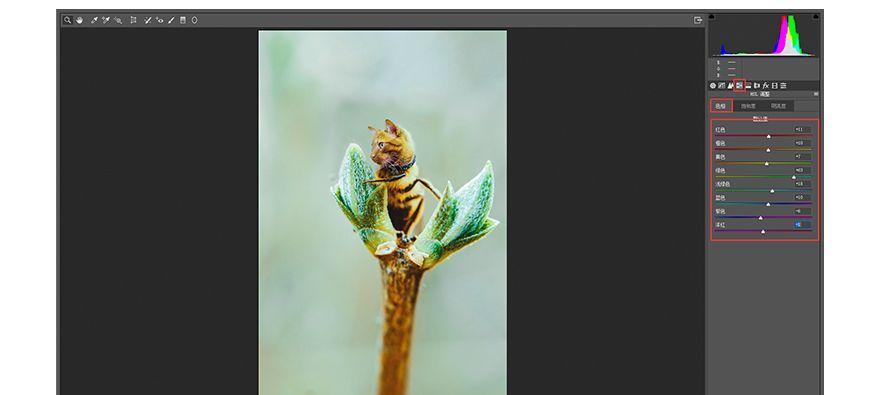
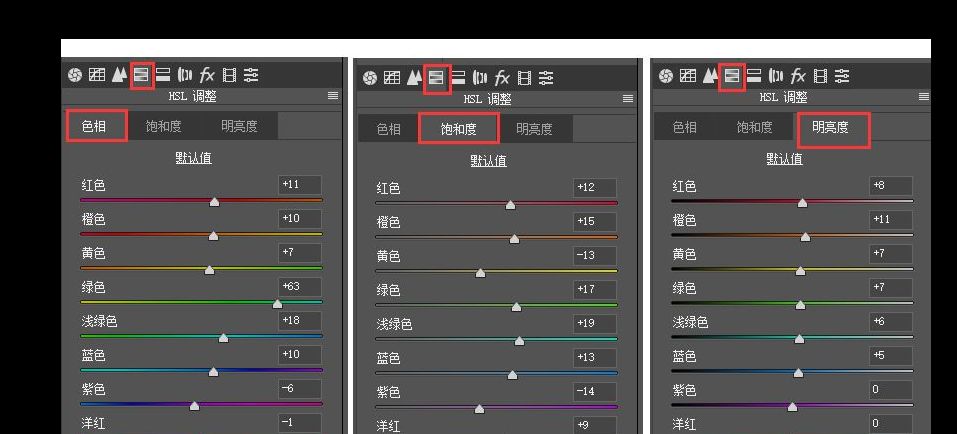
5.2 对图片四周进行压暗,做出四周暗中间亮,四周模糊,中间清晰的效果。
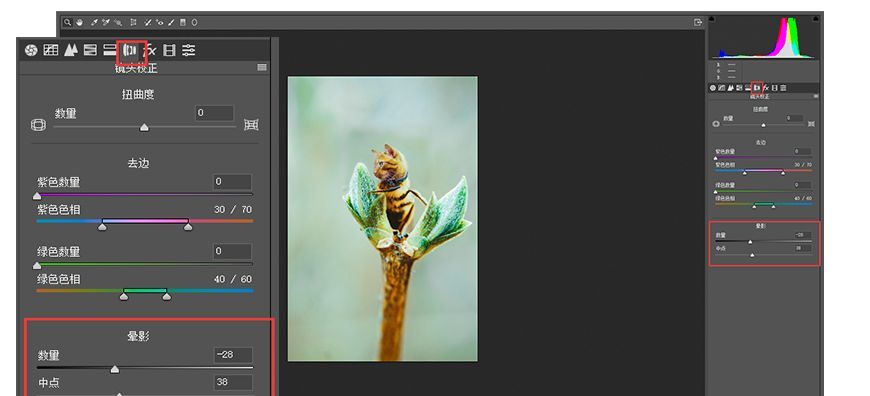
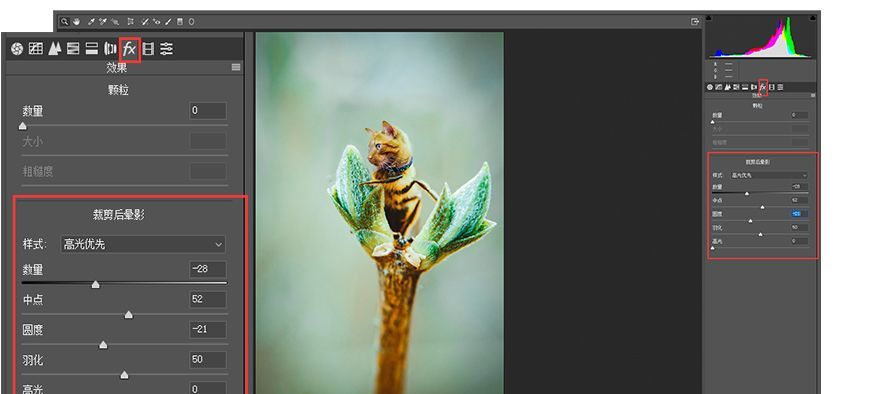
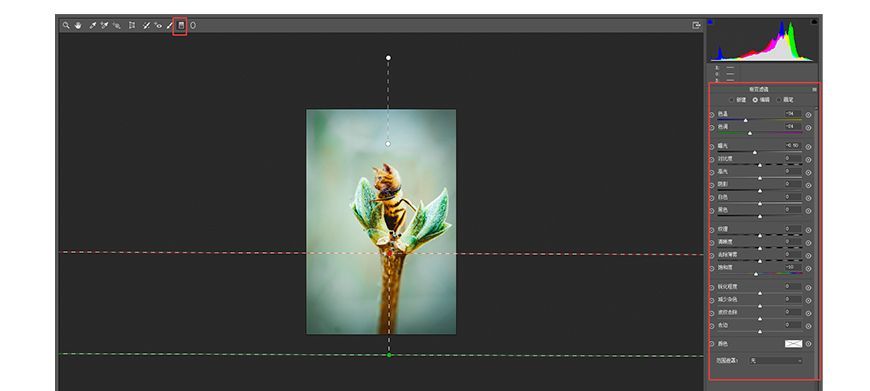
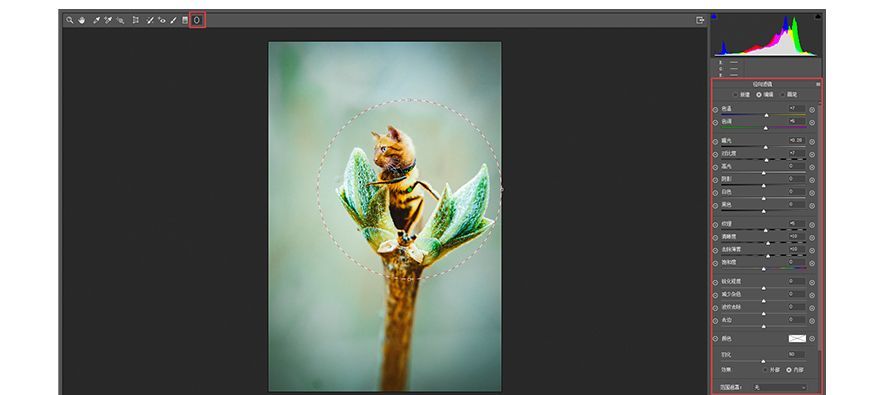
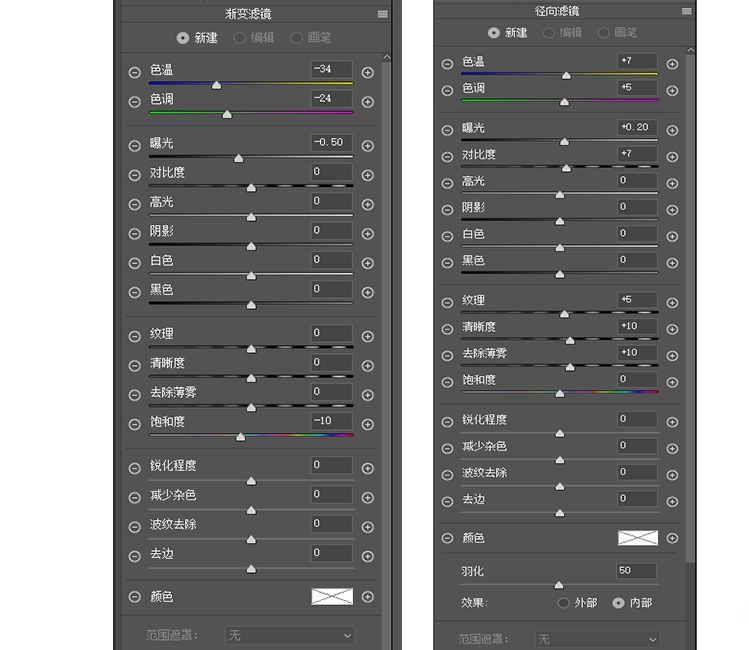
步骤 06 修饰背景
由于图片整体背景太空旷,可以适当增加一些雪花,亮点等修饰背景,下载雪花素材导入粘贴【快捷键Ctrl+V】,Ctrl+T调整图层大小和角度,将图层模式改为滤色,不透明度改为70%,然后添加蒙版,用黑色画笔抹去动物身上的雪花。
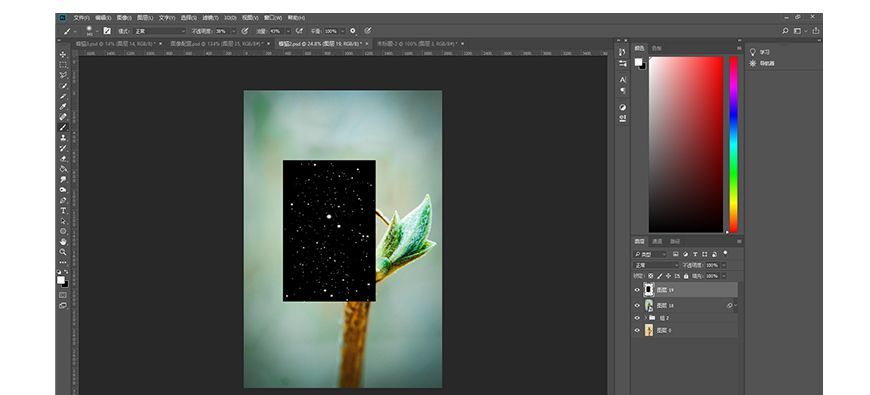
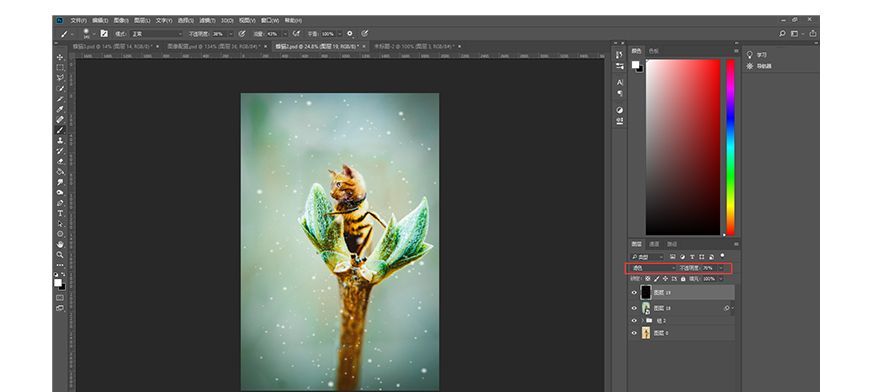
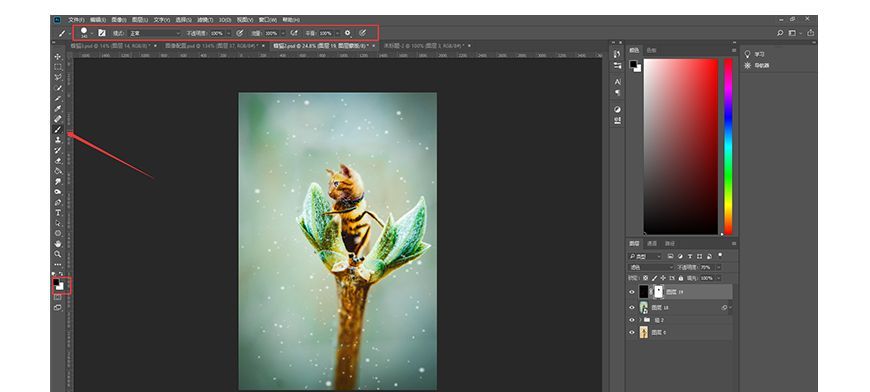


加载全部内容